Umožnite Microsoft Edge stiahnuť súbory PDF namiesto otvárania
Ako prinútiť Microsoft Edge sťahovať súbory PDF namiesto ich otvárania.
Microsoft Edge predvolene otvorí súbor PDF, keď naň kliknete na odkaz na niektorej stránke v prehliadači. Mnoho používateľov to považuje za pohodlnú funkciu, pretože nevyžaduje inštaláciu aplikácie tretej strany otváranie súborov PDF. Na druhej strane, niektorí používatelia môžu uprednostňovať externú aplikáciu, pretože často obsahuje ďalšie funkcie a nástrojov.
Reklama
Microsoft Edge sa dodáva s integrovaným prehliadačom PDF. Je to užitočná možnosť, ktorá vám umožní vyhnúť sa inštalácii prehliadača PDF tretej strany. Obsahuje základné funkcie na prezeranie, čítanie, tlač súborov PDF a tiež umožňuje pridávanie poznámky a zvýraznenia. V prípade súborov otvorených odkazom z webovej lokality sa zobrazí tlačidlo uloženia na stiahnutie a uloženie takéhoto súboru lokálne do počítača.
👉 Tip: Môžete tiež povoliť dvojstranové zobrazenie pre vstavanú čítačku PDF v Microsoft Edge.
Ak používate softvér na čítanie súborov PDF, ktorý ponúka ďalšie funkcie, možno budete chcieť deaktivovať vstavanú čítačku PDF v Microsoft Edge a zabrániť tomu, aby automaticky otvárala súbory PDF.
Tento príspevok ukáže, ako prinútiť Microsoft Edge sťahovať súbory PDF namiesto ich otvárania.
Umožnite Microsoft Edge stiahnuť súbory PDF namiesto otvárania
- Otvorte Microsoft Edge.
- Kliknite na tlačidlo Nastavenia (Alt + F) a vyberte nastavenie z menu.

- Vľavo kliknite na Súbory cookie a povolenia lokality alebo toto prilepte do panela s adresou
edge://settings/content. - Klikni na PDF dokumenty odkaz na pravej strane.

- Zapnite Súbory PDF vždy otvárajte externe možnosť.
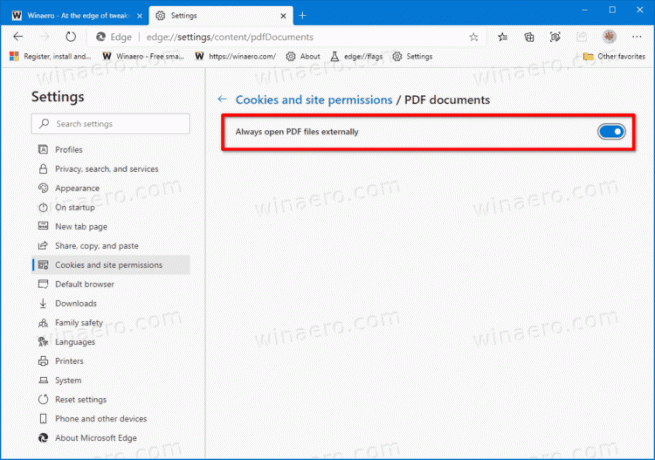
Skončil si. Odteraz bude Microsoft Edge vždy sťahovať súbor PDF namiesto otvárania.
Poznámka: Predvolené správanie možno ľahko obnoviť vrátením vyššie uvedených krokov, t. j. všetko, čo musíte urobiť, je vypnúť Súbory PDF vždy otvárajte externe možnosť, aby Edge znova otváral súbory PDF.
Prípadne môžete použiť vylepšenie skupinovej politiky pre Microsoft Edge a vynútiť povolenie alebo zakázanie funkcie otvorených súborov PDF pre všetkých používateľov. Zopakujme si aj túto metódu.
Zakázať alebo povoliť preberanie súborov PDF v Edge pre všetkých používateľov
- Otvor Aplikácia Editor databázy Registry.
- Prejdite na nasledujúci kľúč databázy Registry.
HKEY_LOCAL_MACHINE\SOFTWARE\Policies\Microsoft\Edge. Zistite, ako prejsť na kľúč databázy Registry jedným kliknutím. - Vpravo upravte alebo vytvorte novú 32-bitovú hodnotu DWORD AlwaysOpenPdfExterne.

Poznámka: Aj keď ste so systémom Windows 64-bit stále musíte vytvoriť 32-bitovú hodnotu DWORD. - Nastavte jej hodnotu na
1v desatinných číslach, aby sa umožnilo sťahovanie súborov PDF v Microsoft Edge.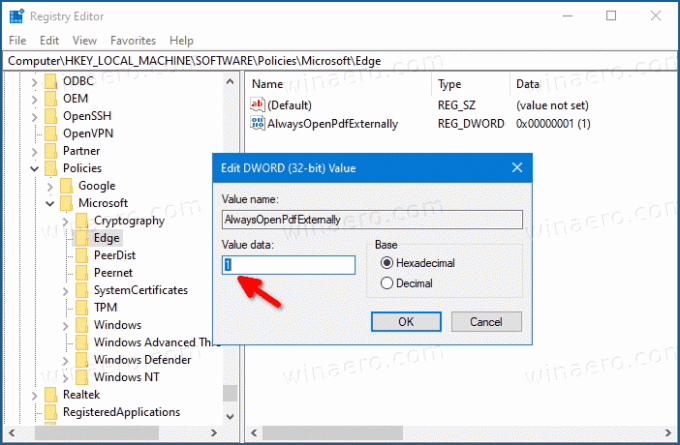
- Nastavením na
0vynútite zakázanie sťahovania súborov PDF v prehliadači Microsoft Edge. - Ak chcete, aby sa zmeny vykonané ladením databázy Registry prejavili, musíte to urobiť Odhlásiť Sa a prihláste sa do svojho používateľského účtu. Prípadne môžete reštartujte shell Explorer.
- Reštartujte Windows 10.
Vyššie uvedené vylepšenie používa AlwaysOpenPdfExterne zásady, ktoré sú podporované v prehliadači počnúc Edge 77. Keď je možnosť sťahovania súboru PDF nakonfigurovaná prostredníctvom možnosti skupinovej politiky, používatelia nebudú môcť meniť nastavenia Edge.
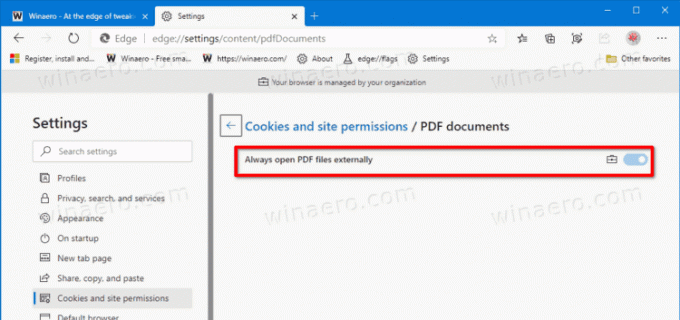
Vynútenie sa uplatní na všetky používateľské účty vo vašom počítači. Nie je predvolene nastavené, takže používatelia ho môžu spravovať Súbory PDF vždy otvárajte externe nastavenie v prehliadači, ako je popísané v prvej metóde v tomto príspevku.
Ak chcete ušetriť čas, môžete si stiahnuť nasledujúce súbory databázy Registry pripravené na použitie.
Stiahnite si súbory databázy Registry
Vylepšenie vrátenia späť je zahrnuté v archíve ZIP.
To je všetko.
